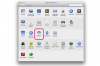인터넷 연결을 확인하십시오.
이미지 크레디트: 스푼/아마나이미지RF/아마나 이미지/게티 이미지
인터넷 연결은 관련 없는 몇 가지 이유로 중단될 수 있습니다. 라우터나 모뎀이 나빠지거나 네트워크 인터페이스 카드가 고스트를 포기할 수 있습니다. 인터넷 서비스 공급자에게 간헐적인 서버 문제가 있을 수 있습니다. Wi-Fi 네트워크에 새로운 소스의 간섭이 발생하여 신호 강도가 감소할 수 있습니다. 마지막으로 누군가가 케이블이나 DSL 연결을 끊었을 수 있습니다. 문제의 원인을 정확히 찾아내는 몇 가지 간단한 방법이 있습니다.
핑 테스트
1 단계
"Windows-X"를 누르고 고급 사용자 대화 상자에서 "명령 프롬프트"를 선택하여 명령 프롬프트를 엽니다.
오늘의 비디오
2 단계
"ping -n 3 [d]"를 입력하십시오. 여기서 [d]는 ISP 또는 운영 웹사이트이고 "n #"은 (echo)로부터 응답을 받고자 하는 핑의 수입니다. 예: "c:> ping – 3 www.att.com".
3단계
밀리초(ms)로 측정된 목적지까지의 시간에 대한 반환 메시지를 봅니다. 이러한 시간은 10% 플러스 또는 마이너스 범위 내에서 일관되어야 합니다. 10%보다 크거나 핑에 대한 응답이 없으면 라우터 연결을 확인하십시오. Wi-Fi를 사용하는 경우 무선 네트워크 연결이 켜져 있고 네트워크에 연결되어 있는지 확인하십시오. 그렇다면 문제는 홈 네트워크 외부에 있는 것입니다. ISP에 문의하십시오.
추적 경로 테스트
1 단계
명령 프롬프트를 엽니다.
2 단계
"traceroute [d]"를 입력합니다. 여기서 [d]는 ISP 또는 알려진 웹사이트입니다. 예: "c:> traceroute www.demandstudios.com"
3단계
반환 메시지를 봅니다. "홉" 또는 패킷 이동 수가 사전 프로그래밍된 제한인 30개를 초과하거나 전혀 응답이 없으면 ISP에 연락하여 연결을 확인하도록 요청하십시오.
속도 테스트
1 단계
브라우저를 열고 속도 테스트 웹사이트나 앱을 찾습니다(참고자료 참조). 이 절차는 대부분의 Microsoft 운영 체제에서도 작동하지만 Microsoft는 Windows 8을 염두에 두고 설계된 속도 테스트를 제공합니다.
2 단계
평균 핑 시간과 속도를 얻으려면 속도 테스트를 최소 세 번 실행하십시오.
3단계
결과를 봅니다. 테스트 결과가 업로드 및 다운로드 속도의 10% 이상 차이가 나는 경우 ISP 계약에 최소로 명시되어 있거나 핑 시간이 50% 이상 차이가 나는 경우, ISP.
팁
ISP에는 연결 문제를 알려주는 자동화된 전화선이 있는 경우가 많습니다. 그렇다면 먼저 거기에 전화하십시오. 항상 장비를 확인하십시오. 애완 동물과 어린이는 본인도 모르게 CAT-5 또는 전원 케이블을 분리하거나 느슨하게 할 수 있습니다. 과열로 인해 모뎀과 라우터가 사양 이하로 작동할 수 있습니다. 통풍이 잘 되도록 보관하십시오. 파손자, 장난꾸러기 또는 부적절한 케이블 직원이 케이블 연결을 끊을 수 있습니다. 인터넷 연결을 확인하는 소프트웨어가 내장되어 있으면 이를 사용하십시오. 지역 날씨를 확인하여 해당 지역의 폭풍이나 정전에 대해 알아보십시오.
경고
컴퓨터 네트워크 기능에 익숙하지 않은 경우 네트워크 연결이나 설정을 재설정하지 마십시오. 그렇게 하면 시스템 구성 요소가 영구적으로 손상될 수 있습니다.